iPhoneで写真の背景を編集する方法 [ 写真素材 足成トップ 4 方法]
iPhoneで写真を撮るのが当たり前になりましたが、ごちゃごちゃした背景や邪魔な背景は写真の美しさを台無しにしてしまいます。iPhoneで写真の背景を簡単かつ迅速に編集する方法をお探しですか?この記事では、写真の背景を数秒で削除、置換、カスタマイズする強力なiOSアプリを紹介します。

写真編集を次のレベルに引き上げる準備はできましたか?ステップ・バイ・ステップのチュートリアルに従って、あなたの写真を即座にイメージチェンジしましょう。
なぜ 必要性 iPhoneで写真の背景を編集する?
ソーシャルメディア用のコンテンツを作成する場合でも、パーソナルブランドを構築する場合でも、オンラインで製品を販売する場合でも、iPhoneの背景を変更することで、写真をクリーンでプロフェッショナル、そして視覚的に魅力的に見せることができます。iPhoneでの背景編集が検討に値する理由は以下の通りです:
- 気が散るものを取り除く:背景が散らかっていると、気が散って被写体からフォーカスが外れてしまいます。
- 被写体を際立たせる:コントラストがはっきりした背景は、被写体を際立たせ、インパクトのある魅力的な写真になります。
- 一貫したルックを作る:ブランドやコンテンツ制作者にとって、統一された背景はクリーンで一貫性のあるビジュアルスタイルを維持するのに役立ちます。
- シーンに合わせてカスタマイズ:休日、ビジネスシーン、自然の風景など、被写体に合った背景に簡単に切り替えられます。
iPhoneで写真の背景を編集する方法 - 4つの簡単な方法
自撮り写真、商品写真、ソーシャルメディアコンテンツの編集など、このセクションでは4つの簡単な方法でiPhoneで写真の背景を変更する方法について完全ガイドを提供します。
方法1.写真の背景を編集する AIイージー
AIイージーは、AI技術を搭載した強力なオールインワン写真編集ツールです。自動的に画質を向上させ、背景を削除または置換し、目を引くフィルタを適用するなど、画像の品質を向上させるために必要なすべてを提供します。そのインテリジェントな認識システムにより、初心者でも素早く簡単に写真の背景iPhoneを変更することができます。
AI Easeのハイライト'のバックグラウンド・リムーバー
ワンクリックで瞬時に背景を削除
AI Easeはインテリジェントな検出技術を利用し、ワンクリックで写真の背景を削除します。 背景を変えるを数秒で変更できます。
100以上のテーマ別背景テンプレートにアクセス
ビジネス、旅行、ライフスタイルなど、100種類以上のデザイン性に優れた背景テンプレートを、追加編集なしでご利用いただけます。
スムーズで正確な背景置換
正確なAI認識と精細なエッジ処理により、AI Easeは被写体を新しい背景に自然に溶け込ませ、粗いキーイングや光のミスマッチを回避します。
インテリジェントなファイル最適化による高解像度結果
AI Easeは、鮮明な画質と管理しやすいファイルサイズを両立し、ディテールを犠牲にすることなく、アップロード、共有、保存を容易にします。
AI Easeを使ってiPhoneで写真の背景を無料で編集する方法
ステップ1.ボタンをクリックしてiPhoneのApp StoreからAI Easeをダウンロードします。(または、iPhoneのSafariを開き、AI Easeの AIバックグラウンドリムーバー.)
ステップ2.背景除去ツールを探す >写真をアップロードをタップし、フォトライブラリから編集したい写真を選択します。(AIが即座に写真を処理し、数秒以内に背景を削除します)。
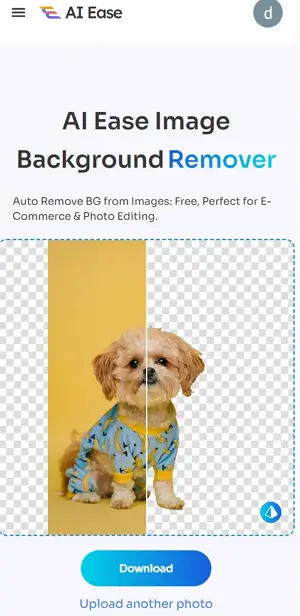
ステップ3.背景をタップし、プリセットのテンプレート、無地、または自分でアップロードした画像から新しいものを選びます。
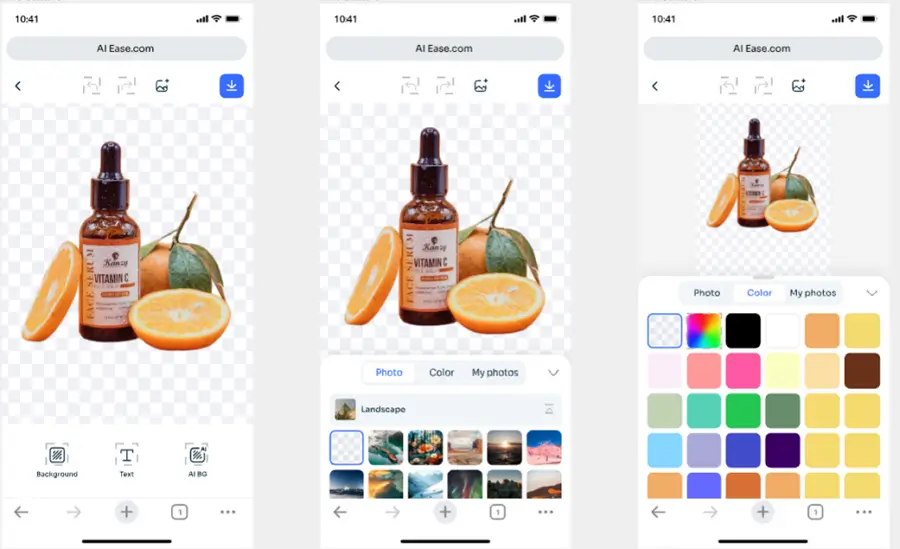
ヒント: 削除や背景の変更に加えて、写真にテキスト、ロゴ、ステッカーを追加できます。 写真に署名を追加を簡単に追加できます。
満足したら、編集した画像をプレビューし、右上のダウンロードをタップしてiPhoneに直接保存します。
方法2.写真の背景を編集する iPhoneの写真で
iPhoneの内蔵写真アプリには、被写体を背景から素早く分離する基本的な背景除去ツールがある。このツールは様々なiOSデバイスで動作し、簡単な編集に最適です。この機能には制限がありますが、透明な背景を素早く作成するのに便利です。ここでは、iPhoneの写真で写真の背景を変更する方法を紹介します:
ステップ1.写真」アプリを開き、編集したい写真を選択します。
ステップ2.写真の中の被写体の輪郭がハイライトされるまで長押しする。
ステップ3.共有」をタップし、ポップアップウィンドウから「画像を保存」オプションを選択します。iPhoneは自動的に画像の背景を透明にします。
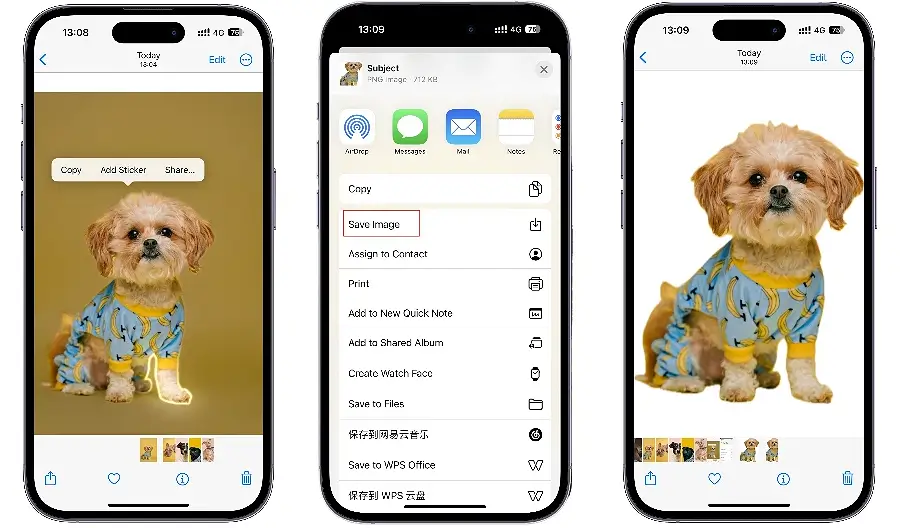
方法3.写真の背景を編集する fiCloud写真から
iCloudに写真をバックアップしてストレージ容量を増やしたり、誤って削除してしまわないようにする場合、iPhone内蔵のFilesアプリケーションを使って簡単に写真を編集できます。ファイルアプリの最新アップデートでは、iCloudに保存された写真から直接画像の背景を削除できる「背景を削除」機能が追加されました。ここでは、iCloud写真から写真の背景を編集する方法をご紹介します:
ステップ1.iPhoneのFilesアプリを起動し、写真フォルダに移動します。
ステップ2.複数の写真の背景を一度に削除するには、右上の三点アイコンをタップし、「選択」を選択します。
ステップ3.右下の三点アイコンをタップし、「背景を削除」を選択します。選択した画像の新しいコピーが作成されます。
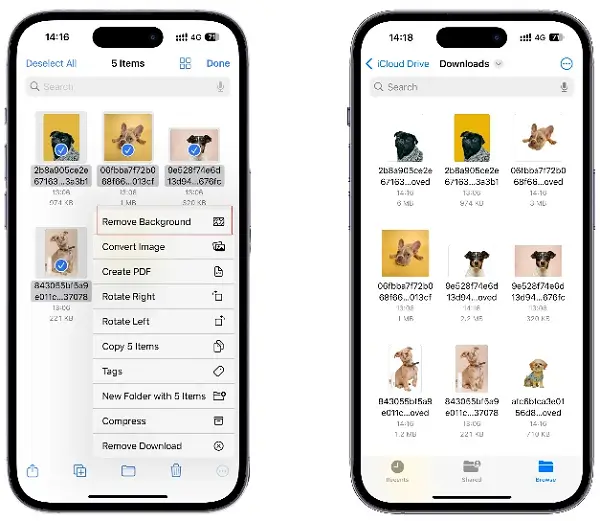
方法4.写真の背景を編集するで サファリ B行者
iPhoneのSafariには、Filesアプリと同様に、隠し背景除去機能があります。iOS 16以降で利用できるこのツールを使えば、写真をダウンロードすることなく、あらゆるウェブサイトの写真から被写体を分離してコピーできます。
この方法は画質に若干の影響を与えるかもしれませんが、素早く簡単にできます。ここでは、SafariブラウザでiPhoneの写真の背景を変更する方法についての完全なガイドです:
ステップ1.Safariブラウザを起動し、ご希望の写真が掲載されているウェブページにアクセスします。
ステップ2.ポップアップメニューが表示されるまで、写真の被写体をクリックしたままにしておきます。
ステップ3.写真を「メッセージ」や「メモ」などのアプリに貼り付ける > 透明な写真を長押しして「共有」を選択し、この写真を「写真」アプリに保存する。
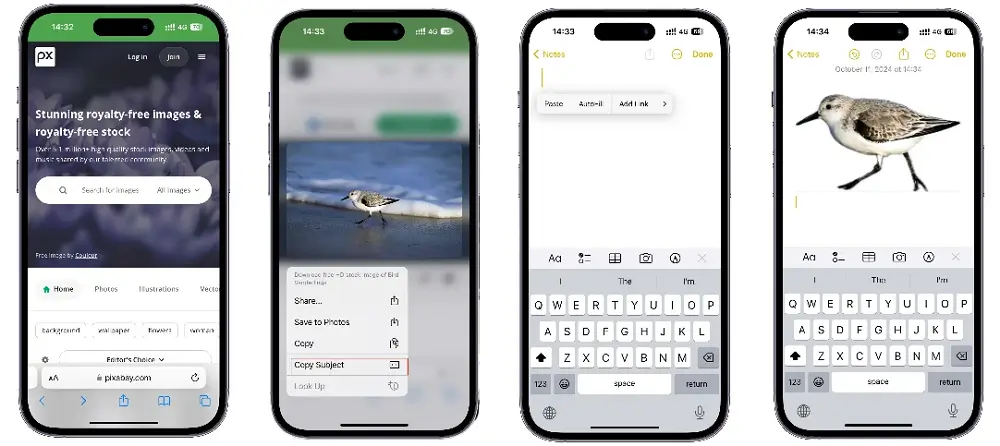
結論
以上、iPhoneで写真の背景を編集する方法でした。写真の背景を削除するiOSアプリはたくさんありますが、安全で信頼できるツールを選ぶことが重要です。その中でもAI EaseのBackground Removerは自動的にシャープエッジを検出し、被写体と背景を正確に分離します。
AI Easeの背景リムーバーを使えば、背景を透明にしたい場合でも、カスタムビジュアルに置き換えたい場合でも、AI Easeが簡単かつ迅速に対応します。iPhone でクリエイティブで手間のかからない背景編集をお探しなら、AI Ease をお試しください。



)